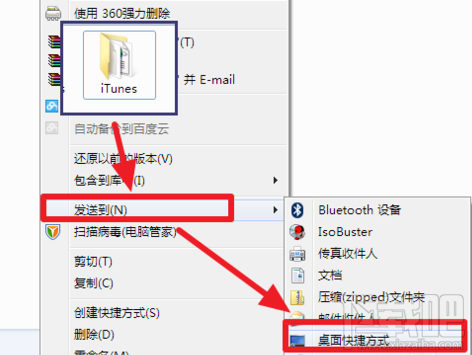使用iPhone的时候,我们经常使用itunes下载固件,你知道吗通常下载固件的默认位置是不能修改的,所以找起来感觉特麻烦。特别是,我们要找itunes下载固件的时候,就经常问itunes下载的固件放在哪里?今天,下载吧小编给大家介绍一个快速找到itunes下载固件位置的方法。希望教程对你有帮助!
有需要的朋友点击下载最新版itunes for Windows;
itunes下载的固件放在哪里 itunes下载固件默认路径
1、首先我们打开“计算机”—“C盘”—“Users”,然后找到【你的用户名】,(一般用户名是默认的Administrator,如果你曾经改了,就点你改过的名字,如图我的名字改过。)
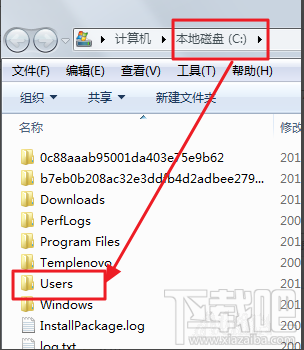
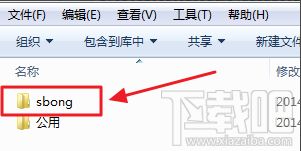
2、然后进入个人文件夹之后,找到AppData文件夹,如果没找到这个文件夹,那么可能是被系统隐藏了,我们就得这个文件显示出来。
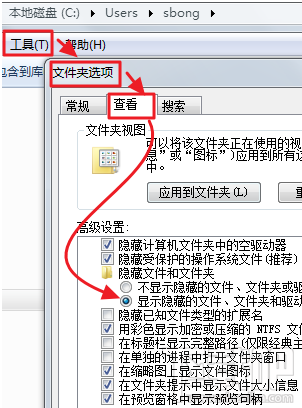
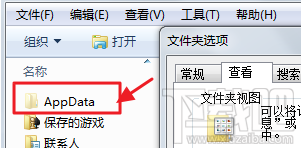
3、进入AppData文件夹后,点击【Roaming】文件夹--进入后点击【Apple Compute】文件夹。
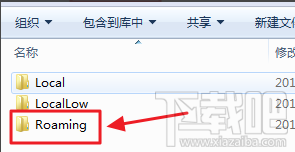
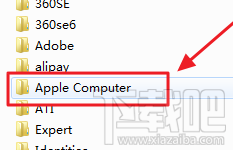
4、进入Apple Compute文件夹后,点击【iTunes】进入后,点击【iPad Software Updates】下载的固件就在这里。
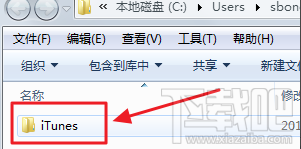
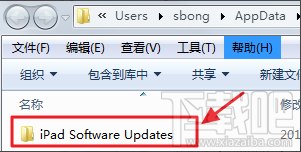
5、最后可以把“iTunes”文件夹发送到桌面。